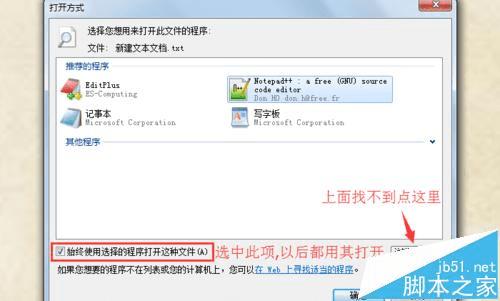如何设置notepad++关联到右键菜单并默认?
如何设置notepad++关联到右键菜单并默认?
notepad++是我们经常使用的文本工具,一般的软件在菜单中都有设置可以添加到右键菜单,但是我却怎么都找不到notepad++如何设置,只能通过直接写入注册表的方式完成,当然此方法简单实用
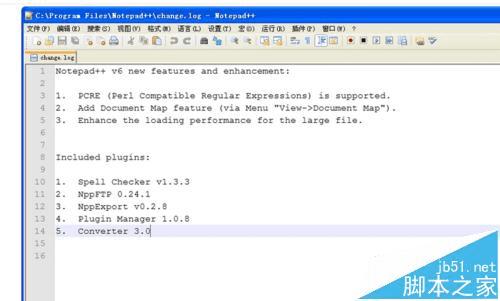
1、下载notepad++
2、添加到右键的方法:
新建txt文本, 将以下内容复制到文本中:
复制内容到剪贴板
- WindowsRegistryEditorVersion5.00
- [HKEY_CLASSES_ROOT\*\Shell\NotePad++]
- [HKEY_CLASSES_ROOT\*\Shell\NotePad++\Command]
- @="\"D:\\ProgramFiles\\npp\\notepad++.exe\"\"%1\""
注意:"D:\\Program Files\\npp\\notepad++.exe" 指的是notepad++安装或者解压后notepad++.exe的位置,按照各自软件具体位置而定

3、保存该txt文件,修改文件后缀,将xx.txt修改为:xx.reg,修改后发现图标改变
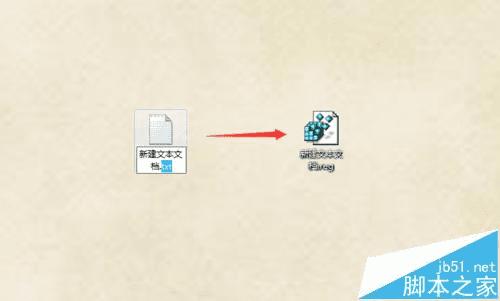
4、保存后双击该reg文件,之后就会发现右键菜单中出现notepad小图标
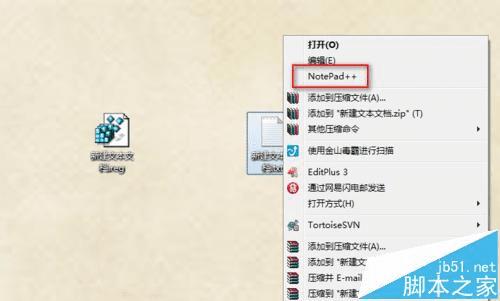
5、另外,由于绿色版软件未加入注册,或者已存在其他默认打开方式,导致每次用notepad打开文档的时候都需要在右键菜单中选择,以下是设置其为默认打开工具的方法:选中要打开的文档(类型不限),点击右键->打开方式->选择默认程序
然后按照下图操作即可:勾上左下角"始终使用选择的程序打开这种文件" ->确认,ok!